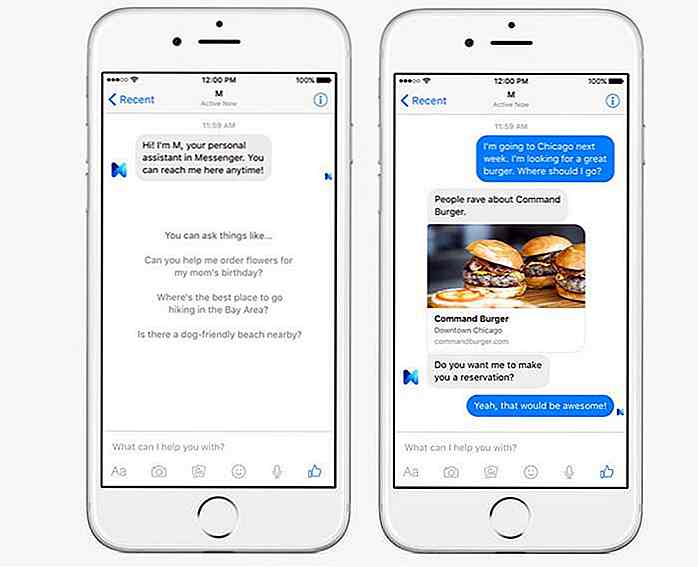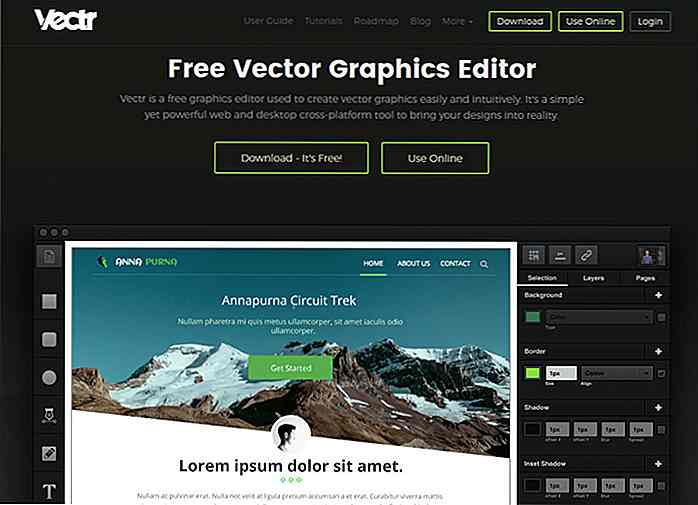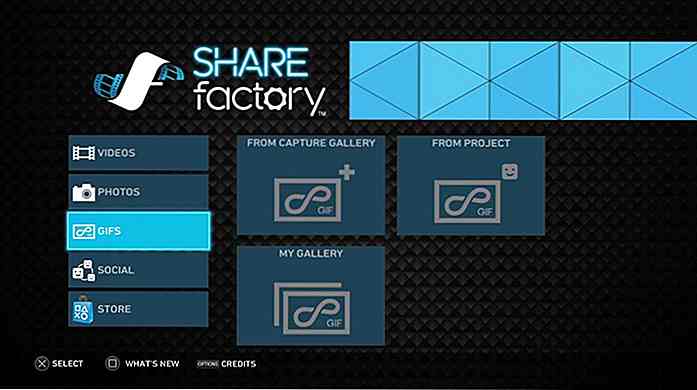hideout-lastation.com
hideout-lastation.com
Mondrian - Facile à utiliser éditeur de graphiques vectoriels
Dans le domaine du graphisme, il existe deux types de formats graphiques: pixel et vectoriel . Chaque type a ses propres forces et limites. Si vous décidez d'aller avec le vecteur, il y a un tas d'outils graphiques vectoriels à utiliser. Adobe Illustrator est l'un des meilleurs et des plus populaires en particulier dans le domaine de la conception Web pour la création de SVG .
Si vous cherchez une alternative à Illustrator qui est gratuite, portable et pas trop complexe ; alors vous devez jeter un coup d'oeil sur Mondrian. Mettons-nous à plonger et voyons de quoi cette application Web est capable.
Premiers pas avec Mondrian
Mondrian est un éditeur vectoriel en ligne simple et facile à utiliser. Avec son interface utilisateur minimaliste et plate, vous n'aurez aucune difficulté à l'utiliser. L'interface utilisateur a également une fonction intelligente qui montre seulement les utilitaires qui peuvent être utilisés à ce moment.
Pour commencer, nous importons la conception albq.svg disponible déjà dans l'application Web elle-même. Allez dans Fichier> Ouvrir ....
Édition de base
Pour l'édition vectorielle de base, Mondrian dispose d'une gamme d'outils et de fonctionnalités pour commencer. Chaque outil et certaines fonctionnalités ont leur propre touche de raccourci . Ceci est utile si vous avez besoin d'un accès facile sans toucher la souris.
Il y a environ 10 outils que vous pouvez utiliser pour manipuler le vecteur, y compris l'outil crayon, l'outil crayon, l'échelle et la rotation pour la manipulation de forme, la typographie, le zoom et plus encore.
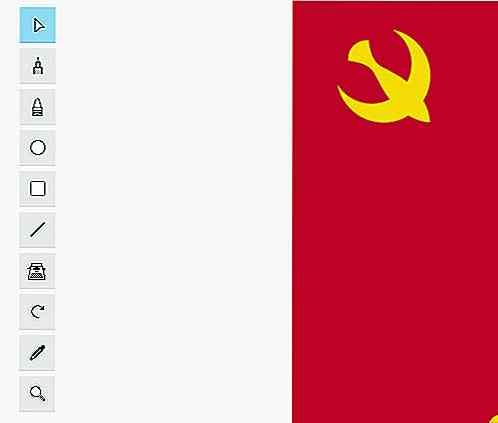
Dans le menu, vous pouvez trouver d'autres fonctionnalités pour l'assistance supplémentaire comme l'import / export, l'ouverture de fichiers, copier / coller, annuler / rétablir (via l'API de l'historique des fichiers), afficher l'historique visuel, afficher la grille, positionner et partager.
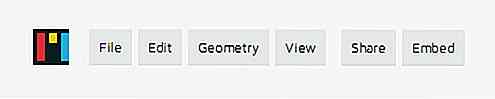
Lorsque vous survolez une forme, vous pouvez voir et modifier le chemin que vous avez créé.

Après avoir sélectionné une forme, une fenêtre d'option de taille apparaîtra. Ici vous pouvez définir la taille, la position ou l'épaisseur de la forme.
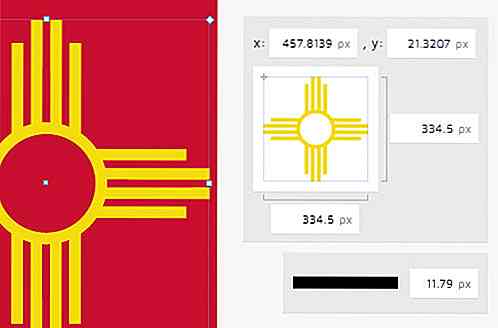
Zoom avant et arrière
Le zoom avant et arrière peut être réalisé de deux façons. Vous pouvez utiliser l'icône de la loupe dans la liste des outils. Pour effectuer un zoom avant, appuyez simplement sur le bouton gauche de la souris et cliquez avec le bouton droit de la souris pour effectuer un zoom arrière. Mais de cette façon, vous ne pouvez pas effectuer un zoom arrière au-delà de sa taille réelle. Vous pouvez également utiliser la fonction de zoom du menu . Vous pouvez zoomer et dézoomer autant que vous le souhaitez et restaurer facilement la taille réelle.
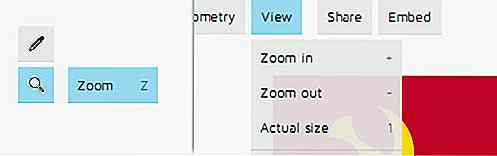
Malheureusement, lors de l'utilisation de cette fonctionnalité (au moment de l'écriture), j'ai trouvé un bug. Après avoir fait un zoom avant ou arrière et survolé le chemin, il ne suivra pas la position réelle de la forme. Pour résoudre ce problème, vous pouvez le restaurer à la taille réelle. Si cela ne fonctionne toujours pas, rechargez simplement la page.
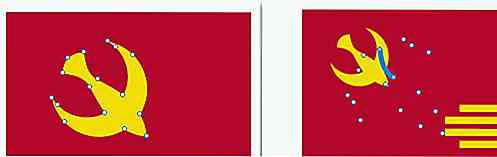
Importer et exporter des fichiers
Pour importer certains fichiers, accédez simplement à Fichier> Ouvrir le menu. Vous pouvez uniquement ouvrir / importer des fichiers au format SVG. Comme indiqué dans le document de base, la fonctionnalité d'importation utilise l'API FileReader . Si vous voulez exporter le design lui-même, vous pouvez le télécharger en format SVG ou PNG (ceci utilise l'API canvas ).
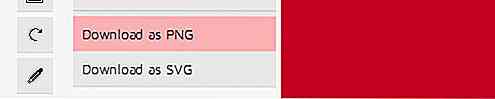
DropBox Sync
Une des choses intéressantes que j'ai trouvées dans Mondrian est sa capacité à se synchroniser avec Dropbox. Avec cette fonctionnalité, tous les fichiers SVG de votre Dropbox sont facilement accessibles et affichés dans le menu "Ouvrir". Pour l'activer, vous devez d'abord vous connecter à l'application. Inscrivez-vous facilement en cliquant sur le bouton en haut à droite.
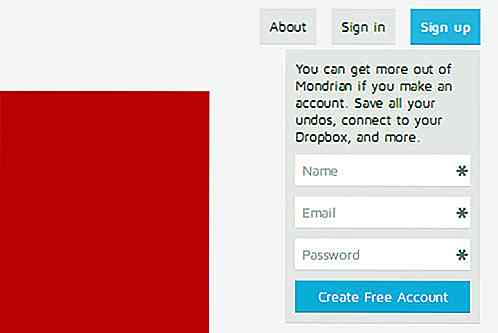
Une fois connecté, vous pouvez accéder à Fichier> Se connecter à Dropbox ... et autoriser l'accès à votre Dropbox.
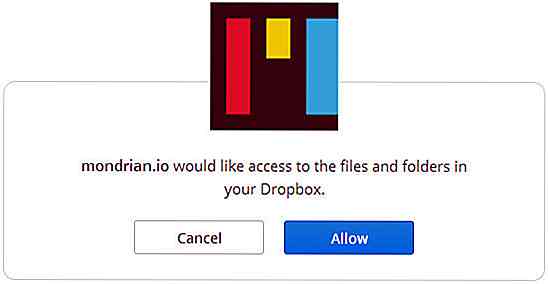
Pensée finale
En plus d'être gratuit, Mondrian est également open source. Si vous souhaitez installer cette application localement et l'utiliser hors connexion, reportez-vous au document Exécution de l'application pour voir comment. Avec Mondrian, vous pouvez maintenant concevoir n'importe quel logo ou icône SVG quand et où vous voulez.
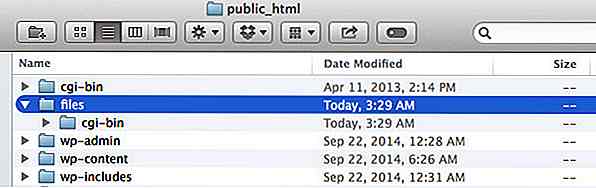
Comment personnaliser le répertoire de téléchargement de médias dans WordPress
Malgré des améliorations dans le gestionnaire de médias WordPress, une chose n'a pas changé: comment WordPress stocke les médias (par exemple, les fichiers, images, vidéos et audios) dans le serveur.Actuellement, WordPress organise les fichiers en dossiers basés sur la date, sauf si nous l'excluons de la section Paramètres> Média, auquel cas tous les fichiers multimédias téléchargés ne seront pas classés dans les sous-dossiers. Jusqu'à
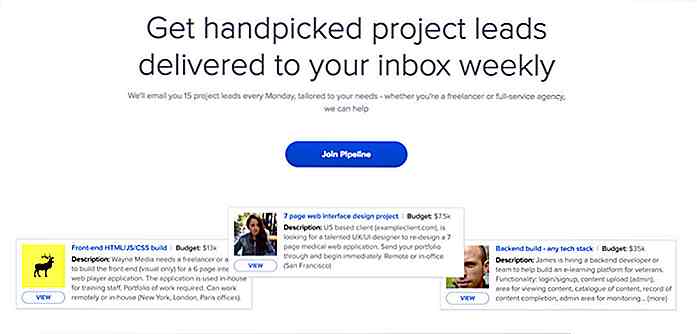
Gardez-vous réservé avec un travail indépendant en utilisant Pipeline
Les parties les plus difficiles à propos de freelance sont les périodes de sécheresse sans travail . Vous ne savez jamais quand un nouveau projet viendra et cela peut être énervant pour un autre concert.Mais, avec Pipeline, vous pouvez obtenir de nouveaux courriels directement dans votre boîte de réception chaque lundi avec des pistes sur de nouveaux projets de clients potentiels.Je dev